将联系人从 Android 传输到 iPhone 的简单指南
 发布者 欧丽莎 / 15 年 2023 月 16 日 00:XNUMX
发布者 欧丽莎 / 15 年 2023 月 16 日 00:XNUMX再会! 在拥有安卓设备很长时间后,我一直想拥有一台 iOS 设备,最近,我妈妈终于给我买了一部新 iPhone。 我已经通过简单的传输方法传输了一些文件,但我似乎找不到移动联系人的方法。 我希望有人能帮助我。 如何将联系人从 Android 转移到 iPhone?
每当您切换到新设备时,要传输的最重要的数据之一就是联系人。 它是一种通信方式,可让您给朋友、家人、同事等打电话或发送消息。因此,在您的 Android 或 iPhone 上拥有他们的号码是必要的。 但是,如果您要将联系人从 Android 设备转移到 iPhone 上怎么办?
首先,与其他数据类型不同,一般而言,传输联系人并不常见,因此您可以找到的传输方法并不多。 其次,很难找到一种在 Android 和 iPhone 或其他 iOS 设备之间移动文件的官方技术。 因此,我们测试并收集了解决此问题的最可靠方法,下面列出了它们的指南。
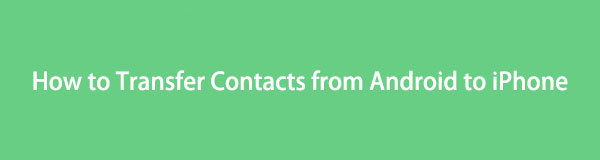

指南清单
第 1 部分:如何使用 FoneLab HyperTrans 将联系人从 Android 传输到 iPhone
FoneLab 超传输 是数据传输方面广受欢迎的程序。 许多人依赖它是因为它具有其他传输策略所不具备的优势。 例如,它支持多种数据类型,包括联系人、消息、视频、照片等。 有了这个工具,您想要移动的 Android 联系人将快速转移到您的 iPhone。 由于其用户友好的界面,它也不会让您在操作过程中感到头疼。
将数据从iPhone,Android,iOS,计算机传输到任何地方,而不会造成任何损失。
- 在iPhone,iPad,iPod touch和Android之间移动文件。
- 将文件从iOS导入到iOS或从Android导入到Android。
- 将文件从iPhone / iPad / iPod / Android移动到计算机。
- 将文件从计算机保存到iPhone / iPad / iPod / Android。
此外,FoneLab HyperTrans 还具有在其他情况下很有帮助的额外功能。 它可以让你备份和恢复联系人、制作铃声、 转换HEIC的照片等等。因此,将其安装在您的计算机上将为您提供许多可以长期使用的好处。
按照下面的简单示例程序操作,将联系人从 Android 移动到 iPhone: FoneLab 超传输:
通过使用以下命令保存其安装程序,在其官方网页上获取 FoneLab HyperTrans 免费下载 标签。 之后,双击下载的文件开始安装工具,在安装过程中,您可以轻松地滚动浏览网站以更好地了解其功能。 安装后,点击 马上开始 在桌面上启动并显示工具界面。
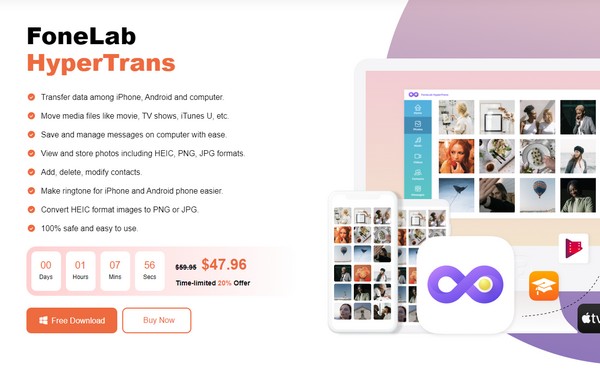
使用两根 USB 电缆将 iPhone 和 Android 设备连接到计算机。 这 开始扫描 按钮将显示在下部,因此单击该按钮即可让程序扫描您设备的数据。 然后,从界面最上方中心的选项选项卡中选择您的 Android 手机以显示其内容。
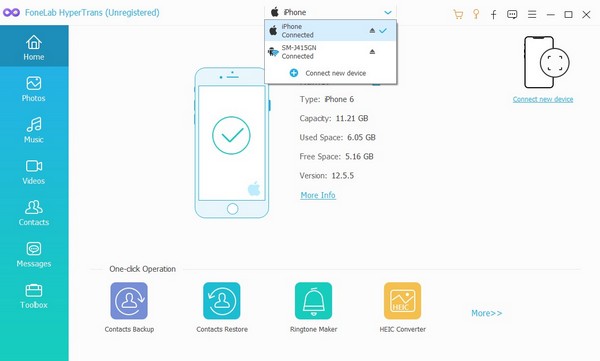
接下来,点击 联系我们 界面左侧面板中的按钮,您的联系人分类将被遵循。 一旦您的联系人显示在右侧,请检查您要恢复的项目。 然后单击上方选项中的手机选项卡,选择您的 iPhone 设备来传输联系人。
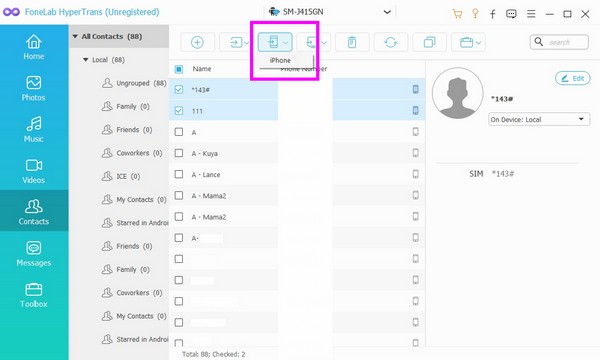
将数据从iPhone,Android,iOS,计算机传输到任何地方,而不会造成任何损失。
- 在iPhone,iPad,iPod touch和Android之间移动文件。
- 将文件从iOS导入到iOS或从Android导入到Android。
- 将文件从iPhone / iPad / iPod / Android移动到计算机。
- 将文件从计算机保存到iPhone / iPad / iPod / Android。
第 2 部分。如何使用 Move to iOS 应用程序将联系人从 Android 传输到 iPhone
除了之前的程序之外,Move to iOS 应用程序也是将联系人从 Android 转移到 iPhone 的有效方法。 它是一款由 Apple 开发的应用程序,但您可以在 Google Play 商店中获取它,因为它的创建目的是在切换到 iOS(例如 iPhone)时从设备中移动数据。 但尽管它很方便,但它有一个必须注意的巨大缺点。 仅当您设置全新的 iPhone 时,才可以迁移到 iOS。
遵循以下轻松指南,使用“转移到 iOS”应用程序将联系人从 Android 转移到 iPhone(无需 SIM 卡):
Install 安装 移至iOS 从 Play 商店下载,并注意您的 Android 版本必须为 4.0 或更高版本。 之后,设置您的 iPhone 并将其连接到稳定的 WiFi 连接。 然后,选择 从Android移动数据 一旦你到达 应用和数据 部分。
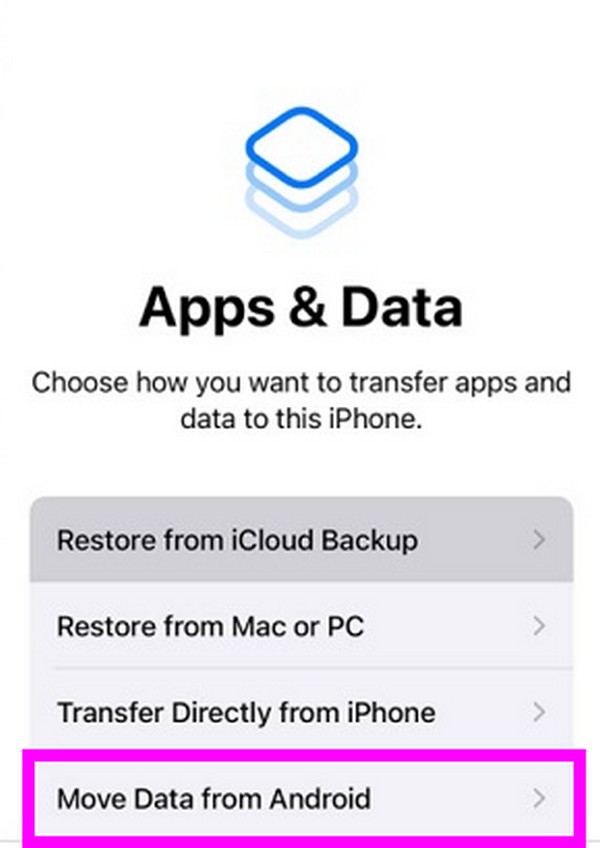
您的 iPhone 屏幕上将显示安全代码。 同时,启动 移至iOS Android 上的应用程序,并在出现提示时输入代码。 显示您的数据后,选择您的联系人以将其传输到 iPhone。
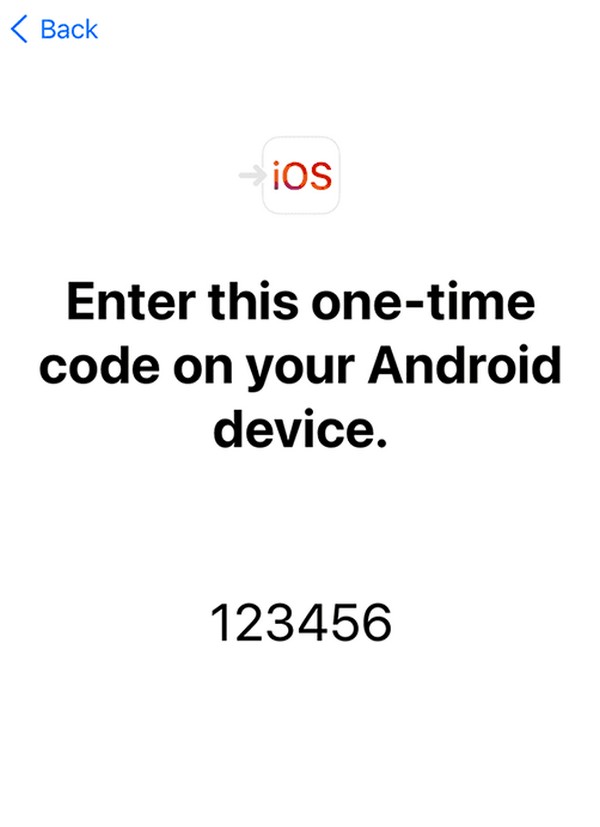
如上所述, 移至iOS 主要供用户设置 iPhone。 如果你不在其中,你仍然可以使用此方法,但你需要先重置你的设备,这将删除你的所有 iPhone 内容。 如果您不喜欢这个,请随意尝试本文的其他选项。
将数据从iPhone,Android,iOS,计算机传输到任何地方,而不会造成任何损失。
- 在iPhone,iPad,iPod touch和Android之间移动文件。
- 将文件从iOS导入到iOS或从Android导入到Android。
- 将文件从iPhone / iPad / iPod / Android移动到计算机。
- 将文件从计算机保存到iPhone / iPad / iPod / Android。
第 3 部分. 如何通过 Google 帐户将联系人从 Android 转移到 iPhone
Google 帐户既方便又有利,因为您几乎可以在任何设备上使用它,例如 iPhone、Android,甚至 Mac 和 Windows 计算机。 因此,如果您将 Android 联系人同步到 Google,您可以在 iPhone 上登录您的帐户并将它们同步到 iPhone。 此方法的过程有点长,但很容易导航,尤其是在您的互联网稳定的情况下。 如果没有,您可能需要一段时间才能同步联系人,因为在此过程中需要网络连接。
请注意以下无忧步骤,确定如何通过 Google 帐户将我的联系人从 Android 转移到 iPhone:
可选 个人设置 并击中 账户 和备份选项。 在接下来的屏幕上,选择 管理账户,然后从显示的列表中选择您的 Google 帐户。 接下来,点击 同步帐户 并启用 联系我们 滑块将联系人同步到您的 Google 帐户。
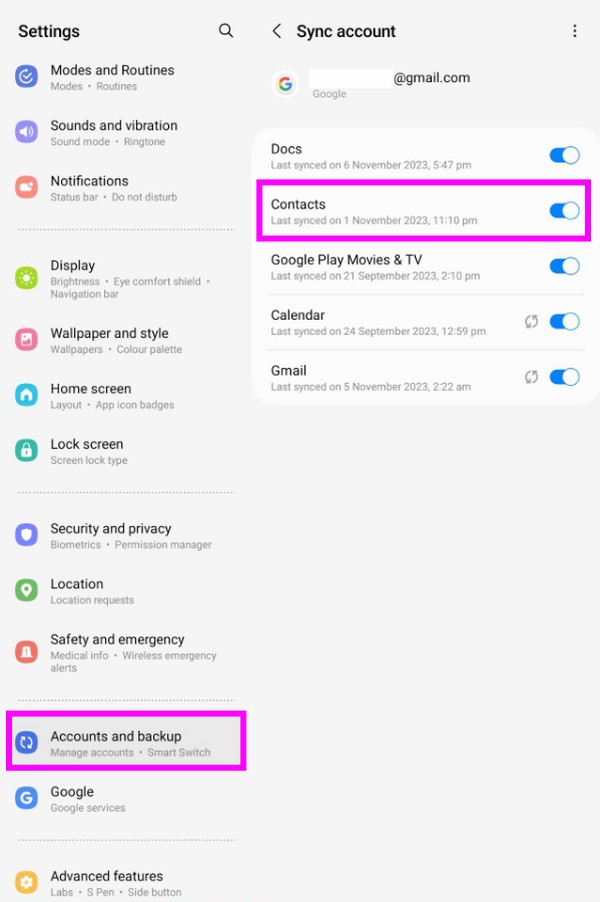
同步后,点击 个人设置 iPhone 上的应用程序,然后轻点 密码和帐号。 接下来,单击 新增帐户 登录您的 Google 帐户。 最后,启用 联系我们 设置时出现提示时。 完成后,您的联系人将出现在您的 iPhone 上。
第 4 部分。有关如何将联系人从 Android 传输到 iPhone 的常见问题解答
将数据从iPhone,Android,iOS,计算机传输到任何地方,而不会造成任何损失。
- 在iPhone,iPad,iPod touch和Android之间移动文件。
- 将文件从iOS导入到iOS或从Android导入到Android。
- 将文件从iPhone / iPad / iPod / Android移动到计算机。
- 将文件从计算机保存到iPhone / iPad / iPod / Android。
1. 我可以将联系人从 Android 转移到 iPhone 吗?
是的你可以。 不过,这取决于您使用的 SIM 卡。 如果您的 Android 设备上的 SIM 卡可以插入 iPhone,那么您可以使用它来传输联系人信息。 您所需要做的就是将包含您的联系人的 SIM 卡插入您的 iPhone,然后继续执行 个人设置 应用程序。 之后,点击 联系我们 选项卡并选择 导入SIM卡联系人 标签。
2. 是否可以将我的整个联系人列表从 Android 空投到 iPhone?
不幸的是,这是不可能的。 Android 没有 AirDrop 功能,因此您无法在手机上使用它。 但好消息是,还有其他策略可以将 Android 联系人转移到 iPhone。 您可以随意扫描本文来发现它们,并且您的转移过程将保证成功。
我们感谢您对本文的关注和理解。 每当您遇到问题、疑虑或困惑时,请不要犹豫访问 FoneLab 超传输 网站寻找解决方案和指南。
将数据从iPhone,Android,iOS,计算机传输到任何地方,而不会造成任何损失。
- 在iPhone,iPad,iPod touch和Android之间移动文件。
- 将文件从iOS导入到iOS或从Android导入到Android。
- 将文件从iPhone / iPad / iPod / Android移动到计算机。
- 将文件从计算机保存到iPhone / iPad / iPod / Android。
